使用U盘制作重装系统(教你如何利用U盘快速安装和重装操作系统)
在电脑日常使用中,由于各种原因,我们有时需要重新安装或升级操作系统。而使用U盘制作重装系统是一种便捷且快速的方法,它可以让我们在无需光盘的情况下完成操作系统的安装和重装。本文将详细介绍使用U盘制作重装系统的步骤和注意事项。

一、选择合适的U盘
选择合适的U盘是制作重装系统的第一步,关键是要确保U盘的容量足够大,并且没有重要的数据需要保存。建议选择容量不小于16GB的U盘,以确保能够容纳操作系统镜像文件和其他所需文件。
二、备份重要数据
在制作重装系统之前,务必备份所有重要数据。由于重装系统会清空硬盘上的所有数据,所以提前备份可以避免数据丢失的风险。
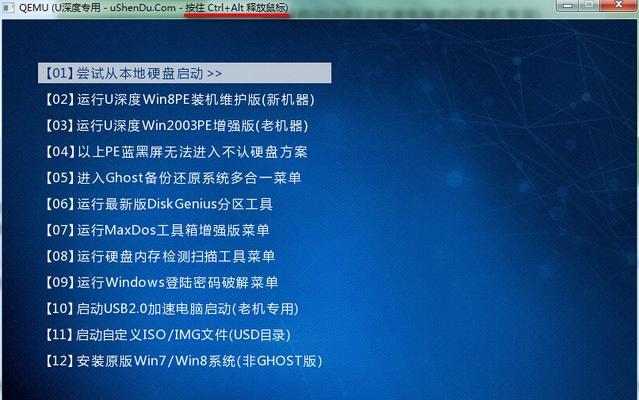
三、下载操作系统镜像文件
前往操作系统官方网站或其他可信赖的下载源,下载所需的操作系统镜像文件。确保下载的文件与你要安装的操作系统版本一致。
四、下载并准备制作工具
在制作重装系统之前,需要下载并准备一个U盘制作工具。常用的工具有Rufus、WinToUSB等,根据自己的需求选择合适的工具。
五、插入U盘并打开制作工具
将U盘插入电脑,并打开之前下载的制作工具。根据工具的界面提示,选择相应的U盘和操作系统镜像文件。
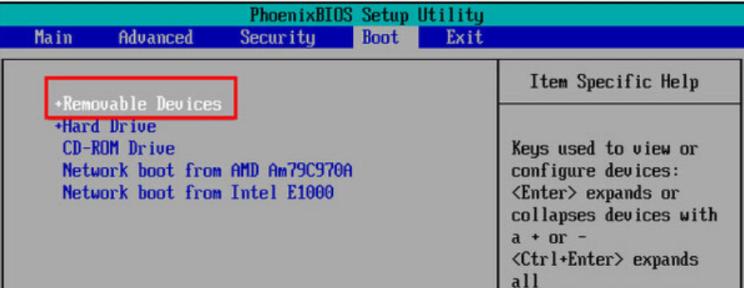
六、格式化U盘
在制作重装系统之前,需要对U盘进行格式化,以确保能够正确地写入操作系统文件。选择格式化选项,并等待格式化过程完成。
七、开始制作重装U盘
选择“开始制作”或类似的按钮,启动制作重装U盘的过程。这个过程可能需要一些时间,取决于U盘的速度和操作系统镜像文件的大小。
八、制作完成后的验证
制作完成后,可以通过验证工具来确保制作的U盘能够正常使用。这些工具可以检查U盘上的文件完整性和可引导性,以确保能够顺利进行系统安装。
九、设置电脑启动顺序
在进行系统重装之前,需要设置电脑的启动顺序。进入电脑BIOS界面,将U盘作为启动首选项,并保存设置。
十、重启电脑并开始安装
重启电脑后,系统会自动从U盘启动,并进入安装界面。按照提示逐步进行安装,包括选择安装目录、输入产品密钥等步骤。
十一、等待系统安装
安装系统需要一段时间,取决于系统版本和计算机性能。在安装过程中,耐心等待,并确保电脑连接到可靠的电源和网络。
十二、设置个人偏好
在系统安装完成后,根据个人偏好进行设置,包括时区、语言、网络配置等。同时,还可以安装必要的驱动程序和软件。
十三、更新系统补丁
安装完成后,及时更新操作系统的补丁程序是非常重要的。通过Windows更新或其他更新工具,下载并安装最新的系统补丁,以确保系统的安全性和稳定性。
十四、恢复个人数据
在重装系统之前备份的个人数据可以在系统安装完成后进行恢复。通过之前的备份,将个人文件和设置重新导入到新系统中。
十五、
使用U盘制作重装系统是一种方便且高效的方法,可以让我们在不使用光盘的情况下完成操作系统的安装和重装。但在制作和安装过程中,需要注意备份数据、选择合适的U盘和工具、设置正确的启动顺序等。只有做到这些,才能顺利地完成系统重装。













